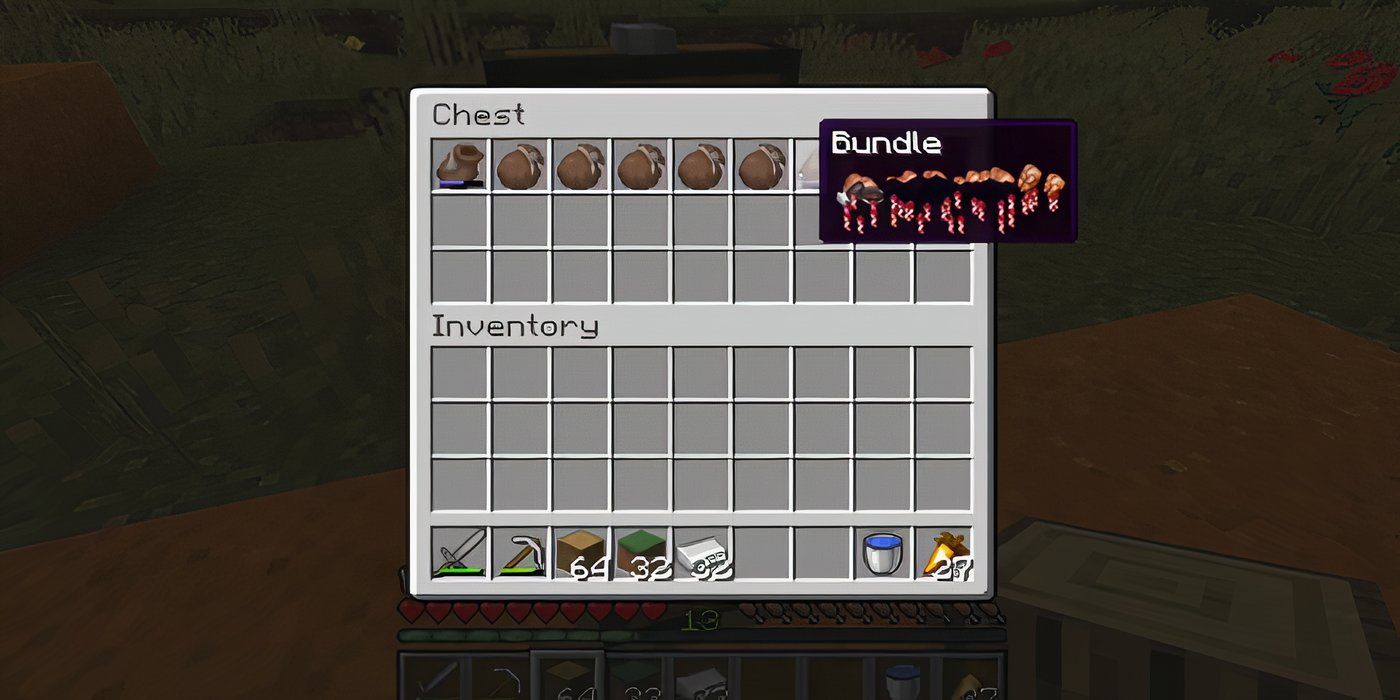在 我的世界球员们有 有限的存储空间 在您的库存中可用。当玩家探索和收集资源时,这些插槽会很快填满。尽管玩家可以创建箱子进行存储并释放库存空间,但有时返回这些箱子并获取必要的物品或在其中放置更多物品可能会很麻烦。令人高兴的是, 软件包让一切变得更容易 同时在库存中拥有更多存储空间。
包允许玩家将不同的物品存储在一个库存槽中。包有 64 个槽位,其存储物品的方式与普通库存中的存储方式类似。他们可以 存储堆叠物品或单个物品 并且可以在常规库存内部或外部使用。包是存放成堆常见物品的绝佳配件,例如 苔藓和花块 或稀有物品,如钻石 我的世界 和金矿石。
有关的
如何制作包
随时随地清理您的库存
在制作包裹之前 我的世界必须满足一些要求。首先,这些软件包仅适用于 我的世界 Java 快照 24W33A 和 我的世界 基础预览版 1.21.30.23 – 游戏版本允许玩家在完整发布之前测试开发中的功能。如果您想安装这些版本,请按以下步骤操作:
|
Java 快照 24W33A |
|
|---|---|
|
步骤1 |
打开 我的世界 发射器。 |
|
步骤2 |
要选择“我的世界:Java 版。” |
|
步骤3 |
选择 ”设施。” |
|
步骤4 |
选择“最后一张快照”或“新安装。” |
|
步骤5 |
为您的世界命名并在“下选择快照版本”版本”。 |
|
基础预览版 1.21.30.23 |
步骤 |
|---|---|
|
Windows 10/11: |
|
|
Xbox: |
打开 Microsoft Store 或 Game Pass 库。搜索并打开“我的世界 预览”。按 ”安装”。 |
|
PlayStation 4/5: |
扔 我的世界 并从主菜单打开“设置”。转到侧边栏中“设置”菜单的左下角,然后选择“查看”。选择 PlayStation 4 Preview 或 PlayStation 5 Preview,然后“下载”。 |
安装完成后,创建一个新世界并打开 “套餐” 在实验菜单中切换。在开始创建包之前,您需要先掌握一些内容: 兔皮和绳子。绳索可以通过杀死蜘蛛、水黾和猫、打破蜘蛛网、抢劫或钓鱼来找到。它们也可以作为礼物送给猫或交易给小猪。兔毛可以通过杀死兔子、狐狸或作为猫的礼物获得。
有了库存中的兔皮和绳子,就可以制作背包了。前往工作台或打开你的库存。节点 制作网格将兔毛放入顶部中央插槽、底部三个插槽以及中间左侧和中间右侧插槽中。将绳子放入左上角和右上角的插槽中。将新创建的包拖到库存中的空白区域即可开始使用它。
如何使用包
随身携带重要物品
打开你的库存并 获取包裹。将鼠标悬停在要存储在包中的项目上,然后单击它们。或者,您可以单独拿起每个物品并将鼠标悬停在包裹上以存储它们。这 包装底部的栏 会告诉您它有多满,因此请尽可能多地存放,直到装满为止。
从包裹中取出物品非常简单: 左键单击包 抓住它然后 右键单击空白处 在你的库存中。包裹中放置的最后一件物品将出现在那里。将鼠标悬停在包上并右键单击也会删除最近存储的项目。
要删除以前存储的项目,请将鼠标悬停在包上并滚动到出现的子菜单。右键单击您要拾取的物品,它将出现在库存栏位中。如果您的包裹内有超过八件物品,您将需要清空几件物品,然后才能访问之前的物品。到 快速清空包裹将包裹移至您的 热吧 并右键单击库存外部。您的所有内容 我的世界 包裹将被清空。
视频来源: RajCraft/YouTube
- 平台
-
3DS、Android、iOS、任天堂 Switch、任天堂 Wii U、PC、PlayStation 3、PlayStation 4、PS Vita、Xbox One、Xbox 360
- 已发布
-
2011 年 11 月 18 日